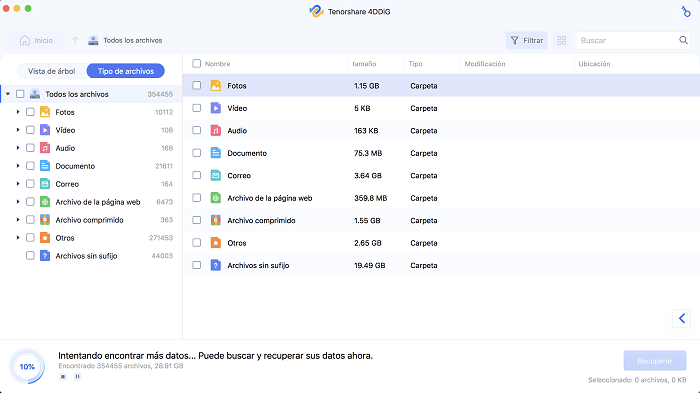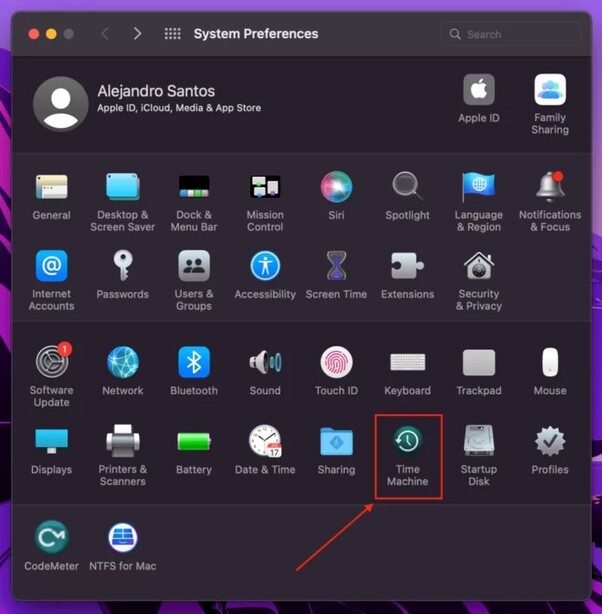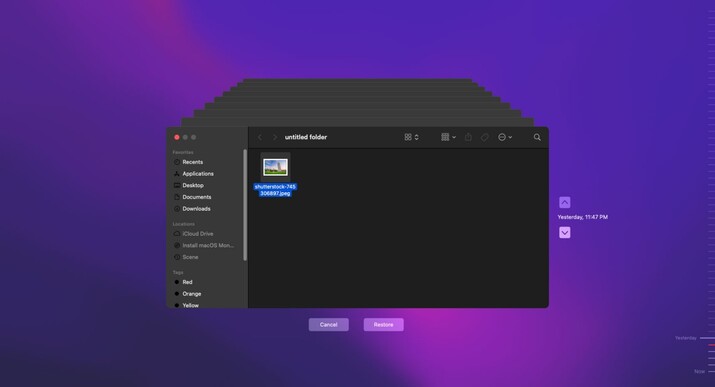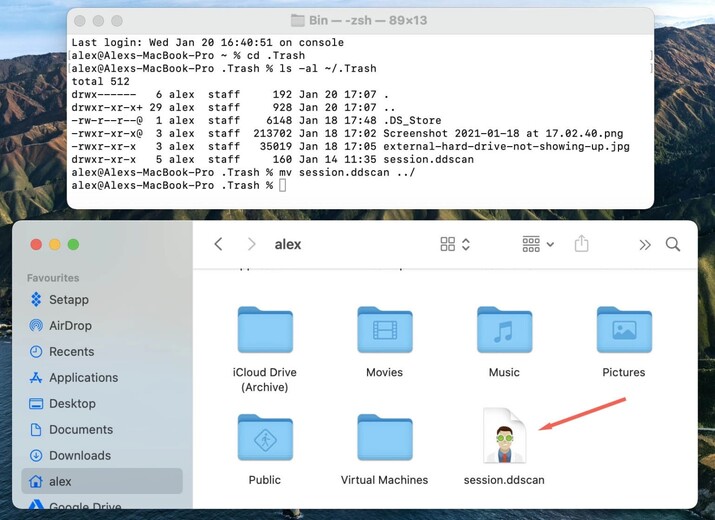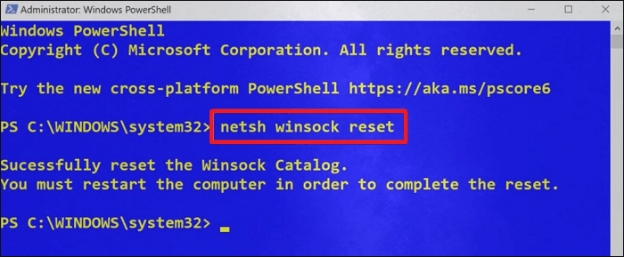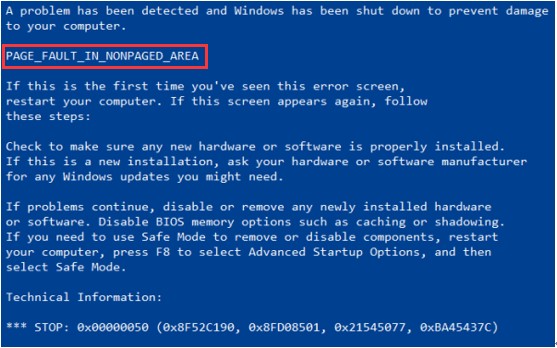Cómo recuperar la papelera vaciada en Mac sin software
La Papelera de Mac, ubicada en el lado derecho del Dock, permite ver y gestionar los archivos eliminados de tu computadora Mac. Al abrirla, muestra todos los archivos eliminados recientemente. La Papelera de Mac facilita el proceso de recuperación de datos. Sin embargo, si no encuentras los archivos eliminados y te quedas con una Papelera vaciada, deberás usar otros métodos de recuperación para restaurar los archivos en tu Mac. ¡No te preocupes! En este artículo encontrarás una guía completa sobre cómo recuperar la Papelera vaciada en Mac sin software.

Parte 1: ¿Es posible recuperar la papelera vaciada en Mac sin software?
¿Has vaciado la papelera de tu Mac y ahora te arrepientes porque contenía algunos archivos importantes? No te preocupes, aún es posible recuperar los archivos después de haberlos eliminado permanentemente de la Papelera de Mac.
Primero, veamos adónde van los archivos cuando se eliminan de la papelera de reciclaje. Al eliminar algo de la computadora, se envía directamente a la carpeta de la papelera. El sistema reubica los archivos desde su ubicación original a la papelera, y este proceso puede deshacerse para restaurar los archivos a su ubicación original.
Sin embargo, cuando los archivos se eliminan de la papelera, los sectores donde estaban almacenados se marcan como accesibles y listos para almacenar nuevos archivos. Esto significa que los archivos eliminados no se eliminan físicamente del Mac, sino que otros archivos ahora podrán sobrescribirlos.
Por eso, se recomienda dejar de usar el dispositivo de almacenamiento tras una eliminación accidental. De esta manera, se reducen las posibilidades de sobrescribir los archivos eliminados, lo que dificultaría el proceso de recuperación.
Parte 2: Cómo recuperar la papelera vaciada en Mac con Tenorshare 4DDiG
Recuperar archivos eliminados accidentalmente de la papelera vaciada en un Mac puede parecer una tarea complicada. Sin embargo, el uso de Tenorshare 4DDiG simplifica y optimiza el proceso de recuperación de datos. Este avanzado software de recuperación está diseñado para ayudar a los usuarios a recuperar archivos perdidos o eliminados con un proceso de un solo clic.
Ya sea que necesites recuperar datos eliminados debido a una papelera vaciada en un Mac, a particiones formateadas, a discos dañados o a ataques de virus, Tenorshare 4DDiG funciona en todos estos escenarios. Una de las características más destacadas de este programa es su capacidad para recuperar más de mil tipos de archivos, como fotos, archivos de audio, vídeos, documentos y correos electrónicos.
Tenorshare 4DDiG está diseñado para usuarios principiantes y avanzados, con una interfaz fácil de usar y autoexplicativa que simplifica incluso los procesos de recuperación de datos más complejos. A continuación, te explicamos cómo recuperar archivos eliminados de la papelera en Mac:
Descarga
Segura
Descarga
Segura
-
Descarga e instala Tenorshare 4DDiG en tu computadora. A continuación, ejecuta el programa, selecciona la papelera o el dispositivo de almacenamiento desde donde deseas recuperar los archivos eliminados/perdidos y haz clic en el botón «Escanear».

-
El proceso de escaneo tomará algo de tiempo. Una vez que encuentres los archivos deseados, puedes pausar o detener el proceso en cualquier momento.

-
Cuando el escaneo haya terminado, revisa los archivos encontrados para localizar los que necesitas. Selecciona los archivos que quieras recuperar y haz clic en el botón «Recuperar» para guardarlos en una ubicación segura.

Cómo recuperar archivos de la papelera en Mac después de vaciarla
Parte 3: Cómo recuperar la papelera vaciada en Mac sin software
Aunque Tenorshare 4DDiG simplifica el proceso de recuperación, algunos usuarios pueden preferir otros métodos. Esta sección explica cómo recuperar archivos eliminados en un Mac sin software.
Método 1: Cómo recuperar archivos borrados de la papelera de Mac sin software con Time Machine
Una alternativa para recuperar la papelera vaciada en Mac sin software es usar Time Machine, una herramienta incorporada en Mac diseñada para realizar copias de seguridad en intervalos regulares y almacenarlas en el sistema. Puedes restaurarlas en caso de eliminación accidental o pérdida de datos.
Pasos para recuperar datos desde la papelera vaciada en Mac usando Time Machine:
-
Haz clic en el ícono de búsqueda en la barra de herramientas y escribe Time Machine.
-
Selecciona la aplicación Time Machine de la lista.

-
En Time Machine, navega por los archivos de la copia de seguridad. Usa las flechas para avanzar entre las copias de seguridad.

-
Cuando encuentres los archivos deseados, selecciónalos y haz clic en el botón «Restaurar» para moverlos a su ubicación original.
Método 2: Cómo recuperar archivos borrados de la papelera de Mac sin software con iCloud
Además de Time Machine, iCloud es otra opción de respaldo en las computadoras Mac. iCloud es el servicio de almacenamiento en la nube de Apple. Los archivos almacenados en iCloud permanecen intactos incluso si vacías la papelera en un Mac.
Si has creado una copia de seguridad de los archivos eliminados, puedes restaurarlos rápidamente desde iCloud sin necesidad de utilizar ningún software adicional. A continuación, te explicamos cómo recuperar datos de la papelera vaciada en un Mac usando iCloud:
-
Abre el navegador en tu computadora y visita iCloud.com.
-
Inicia sesión en tu cuenta de iCloud ingresando tu correo electrónico y contraseña.
-
Haz clic en el botón del lanzador de aplicaciones de Apple y selecciona «Recuperación de datos».
-
A continuación, selecciona los archivos que deseas restaurar. También puedes usar la opción «Seleccionar todo» para recuperar todos los archivos disponibles.
-
Haz clic en el botón «Restaurar» para recuperar los archivos seleccionados y enviarlos al almacenamiento local.
Método 3: Cómo recuperar archivos borrados de la papelera de Mac sin software con el Terminal
Otra forma de recuperar los archivos de la papelera vaciada en un Mac sin software es utilizar el Terminal. Esta aplicación incorporada permite realizar operaciones mediante comandos. Funciona de manera similar al símbolo del sistema en una computadora con Windows.
Para recuperar los archivos con el Terminal, hay que introducir ciertos comandos específicos. Este proceso puede resultar complejo para principiantes, pero es muy eficaz. A continuación, se explica cómo recuperar archivos eliminados permanentemente en un Mac sin software:
-
Abre la aplicación Terminal desde la carpeta «Utilidades».
-
Escribe el siguiente comando en el Terminal y presiona Enter:
- cd.Trash
-
A continuación, para ver el contenido de la carpeta de la papelera, ingresa el siguiente comando:
- ls -al ~/.Trash
-
Ahora, escribe el siguiente comando y presiona Enter. Asegúrate de usar el nombre completo del archivo en la línea de comando:
- mv nombre_del_archivo ../
-
Escribe "Quite" para cerrar el Terminal.

Después de realizar este proceso, deberías poder ver el archivo eliminado en el Finder. Si no aparece, utiliza la barra de búsqueda para localizarlo por su nombre.
Método 4: Cómo recuperar archivos borrados de la papelera de Mac sin software con la papelera de unidades externas
Cuando utilizas una unidad externa en tu Mac, se crean varias carpetas adicionales en el sistema. Por ejemplo, si eliminas archivos desde dispositivos de almacenamiento externo conectados a tu Mac, como un disco duro externo, una tarjeta SD o una unidad SSD, los archivos eliminados se moverán a una carpeta oculta llamada «.Trashes» en lugar de ir a la papelera principal del Mac.
De esta manera, incluso si vasciaste la papelera, aún puedes restaurar los archivos eliminados desde el dispositivo externo. A continuación, te explicamos cómo hacerlo:
Abre el Terminal en tu Mac y escribe el siguiente comando para mostrar la carpeta oculta «.Trashes»:
defaults write com.apple.finder AppleShowAllFiles TRUE
killall Finder
Parte 4: Preguntas Frecuentes
Pregunta 1: ¿Cuál es la diferencia entre una papelera vaciada y los archivos eliminados?
La diferencia principal es que, al eliminar un archivo, este simplemente se mueve de su ubicación original a la papelera, mientras que al vaciar la papelera se elimina permanentemente del sistema y se vuelve inaccesible.
Pregunta 2: ¿Cómo encuentro la carpeta de la papelera en mi Mac?
Para encontrar la carpeta de la papelera en tu Mac, haz clic en el icono de la papelera en el Dock o accede a ella desde Finder seleccionando «Papelera». También puedes presionar Comando + Shift + Delete para abrirla.
Pregunta 3: ¿Vaciar la papelera en un Mac elimina todos los archivos?
Sí, vaciar la papelera en un Mac elimina permanentemente todos los archivos almacenados en ella. Por eso es importante revisar cuidadosamente su contenido antes de vaciarla para evitar perder información importante.
Conclusión
En conclusión, eliminar archivos accidentalmente puede parecer una catástrofe digital, especialmente cuando la papelera ha sido vaciada. Sin embargo, utilizando las soluciones de recuperación de datos discutidas en este artículo, podrás recuperar los datos de una papelera vaciada en un Mac de diversas formas sin necesidad de software. Para los usuarios de Mac que buscan soluciones más sencillas y efectivas, Tenorshare 4DDiG es altamente recomendable. Ofrece una solución con un solo clic para recuperar archivos perdidos o eliminados con una alta tasa de éxito.